海尔路由器安装步骤图解
本文主要介绍了海尔路由器的安装、上网设置、无线网络设置等方面的内容.
一台全新的海尔无线路由器,或者是恢复出厂设置后的海尔无线路由器,要连接Internet上网,需要按照下面的步骤顺序进行设置:
1、连接海尔路由器
2、设置电脑IP地址
3、设置海尔路由器上网

海尔无线路由器
第一步、连接海尔路由器
1、宽带是电话线接入时
用户需要准备2根网线,海尔路由器的WAN口连接ADSL Modem(宽带猫);路由器LAN(1、2、3、4)接口中任意一个,连接电脑,连接示意图如下:

宽带是电话线接入时,路由器正确连接方式
2、宽带是光纤接入时
用户需要准备2根网线,海尔路由器的WAN口连接光猫;路由器LAN(1、2、3、4)接口中任意一个,连接电脑,连接示意图如下:
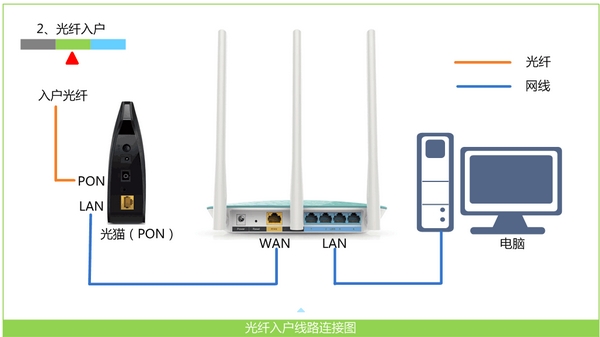
宽带是光纤接入时,路由器正确连接方式
3、宽带是入户网线接入时
用户需要准备1根网线,海尔路由器的WAN口连接运营商提供的入户网线;路由器LAN(1、2、3、4)接口中任意一个,连接电脑,连接示意图如下:

宽带是入户网线接入时,路由器正确连接方式
注意问题:
(1)、按照上诉方式连接海尔路由器后,电脑暂时不能上网了;当路由器设置联网成功后,电脑自动就可以上网了。
(2)、设置路由器的时候,不需要电脑能够上网,只要电脑连接到路由器LAN(1、2、3、4)口中的任意一个,就可以登录到路由器的设置页面了,然后对这台路由器进行上网设置。
很多小白用户经常问我,这样连接后都没网了,怎么能设置路由器呢?认为必须要有网,才能设置路由器,这是错误的认识哈!!!
(3)、另外,请确保用来连接电脑-路由器;路由器-猫(光猫)的网线是可以正常使用的;如果网线有问题,可能会导致无法登录到海尔的设置界面,或者设置后无法上网的问题。
(4)、请严格按照上面介绍的方法,连接你的海尔路由器;不要自作聪明,更改连接方式。
第二步、设置电脑IP地址
在设置海尔路由器上网之前,需要需要先把电脑IP地址设置为:自动获取(动态IP)
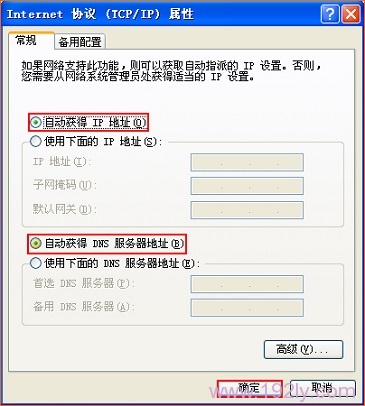
把IP地址设置为自动获得
第三步、设置海尔路由器
重要说明:
(1)、下面用海尔RT-M350无线路由器为例,来介绍如何设置海尔路由器上网。
(2)、不同型号的海尔无线路由器,设置页面有些差异,其它型号的海尔路由器,可以参考下面的内容进行设置。
1、登录到设置页面
在浏览器中输入:192.168.68.1 并按下回车——>在弹出的对话框中,输入用户名:admin,输入密码:admin——>然后点击“确定”。

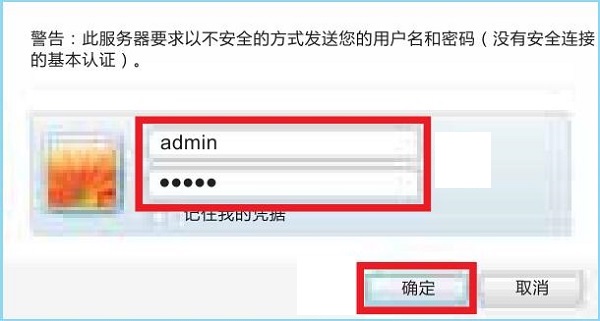
注意问题:
有些海尔路由器的设置IP地址是:192.168.1.1,有些是192.168.68.1,本例的海尔RT-M350的设置IP地址是:192.168.68.1。大家可以在你自己海尔路由器底部标签上,查看这台路由器的设置IP地址具体是多少,如下图所示。

在底部标签上,查看海尔路由器的IP地址
2、设置海尔路由器上网
登录到设置页面后,可以看到有3个选项:DHCP、静态IP、PPPoE。这是3种上网方式,由你的宽带类型决定,下面教大家如何选择。
宽带拨号
宽带拨号:又叫做PPPoE拨号、ADSL拨号。开通宽带时,运营商提供了宽带账号、宽带密码,且未使用路由器时,电脑需要用“宽带连接”拨号,拨号成功后,电脑才能上网。国内99%的用户办理的宽带都是:PPPoE拨号这种类型,所以本例以这种方式进行介绍。
如果你的宽带与上面介绍的相符,这里就应该选择:宽带拨号——>然后设置“无线网络名称”、“无线密钥”——>点击“一键上网”。
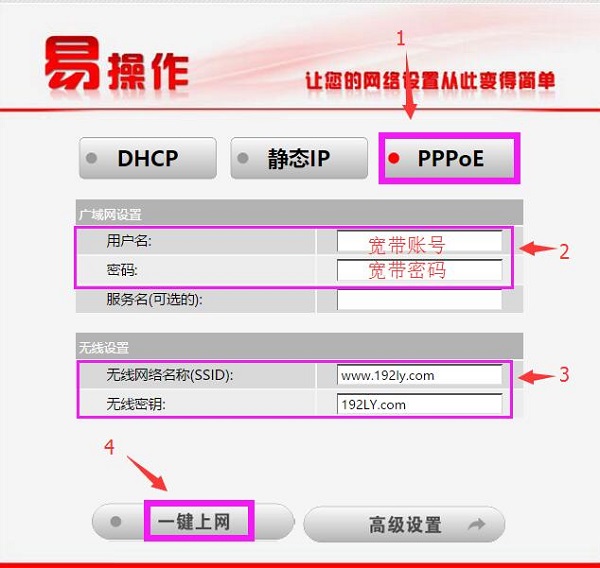
海尔路由器宽带拨号上网设置
DHCP
DHCP:又叫做动态IP、自动获得IP地址。在未使用路由器的时候,把运营商提供的入户网线或者是猫上接出来的网线,连接到电脑,连接后电脑自动就能上网。
如果你的上网情况是这样的,那么这里应该选择:动态IP——>然后设置“无线网络名称”、“无线密钥”——>点击“一键上网”。
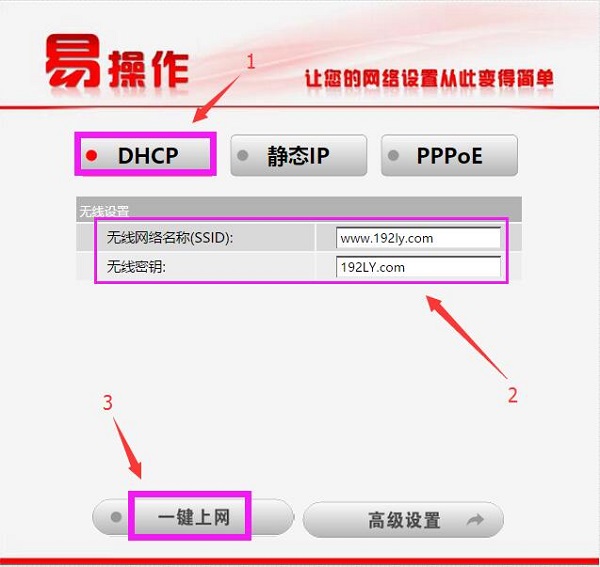
海尔路由器DHCP上网设置
静态IP
静态IP:又叫做固定IP。开通宽带时,运营商提供了一个静态IP地址、子网掩码、网关、DNS服务器地址;且在未使用路由器时,需要在电脑本地连接中,填写运营商提供的静态IP、子网掩码、网关、DNS,填写后电脑才能上网
如果你的宽带与上面介绍的情况一致,则在设置海尔路由器上网时,就应该选择:静态IP——>然后填写运营商提供的静态IP、子网掩码、网关、DNS——>然后设置“无线网络名称”、“无线密钥”——>点击“一键上网”。
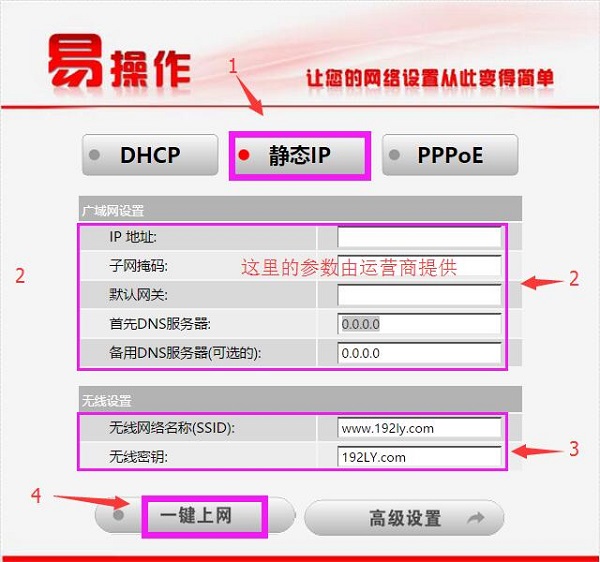
海尔路由器静态IP上网设置
易错点分析:
(1)、上网方式要选择正确。也就是DHCP、静态IP、宽带拨号只能选择1个,且必须要选择正确,否则是不能上网的。判断、选择依据,请上面文章中也进行了详细介绍。
(2)、选择“宽带拨号”后,在路由器上填写的宽带账号、宽带密码要正确,如果错误,也是不能上网的。宽带账号和密码是由你的运营商提供的,建议拨号运营商客服电话,然后转人工查询。
(3)、海尔路由器的连接错误。请记住,海尔路由器的WAN口,一定要连接猫(光猫、入户网线),LAN口连接电脑。
感谢阅读,希望能帮助到大家,谢谢大家对本站的支持!